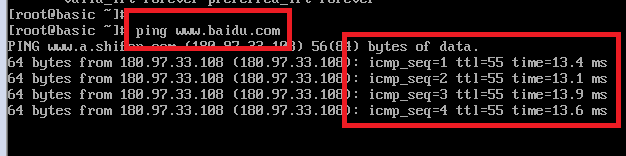centos7 安装最小安装怎样联网
1、最小化安装默认是文本页面,我们通过root用户或者具有root权限的普通用户登陆。为了演示方便,我这里用root用户,通过控制台tty1登陆,如下面图中所示:
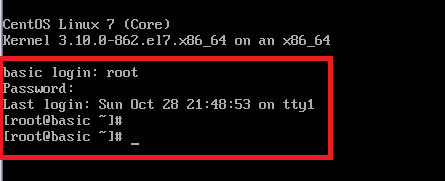
2、默认状态下最小化安装使用NetworkManager这个服务来控制联网的,但是这个配置在配置生产环境服务器时一般不会使用,而是使用系统自带的network服务,更加稳定,因此先将NetworkManager服务关闭,命令是:
systemctl stop NetworkManager
systemctl disable NetworkManager
如下面图中所示:

3、关闭以后,我们来编辑network服务的配置文件,默认路径是:
/etc/sysconfig/network-scripts/ifcfg-ensXX
在这里XX指的是你的服务器网卡编号。我这里是33,于是命令就是:
vi /etc/sysconfig/network-scripts/ifcfg-ens33

4、打开后,文件内容如下所示,最小化安装的情况下,默认的获取IP方式BOOTPROTO是dhcp,而且默认不会开机自启动,即ONBOOT="no",而对于生产环境而言,默认情况下使用固定的IP地址,而且网卡要随系统开机自启动,因此要改成第二张图中所示:


5、修改完成后,在文件的后面加上下面的内容:
IPADDR=192.168.1.6
PREFIX=24
GATEWAY=192.168.1.1
DNS1=202.103.24.68
上面的配置依次是IP地址、掩码、网关和DNS,你可以根据你自己的环境填入合适的内容。
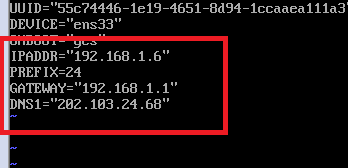
6、填写完成后保存退出,然后重新启动network服务,命令是:
systemctl restart network
启动完成没有报错后,执行命令;
ip addr
查看IP地址信息。

7、ens33网卡的信息如下面图中所示,可以看到已经获取到正确的配置,这个时候用ping命令测试一下,如下面第二张图示,可以看到可以ping通百度的主页,说明网络正常,可以正常联网,到这里网络环境配置完毕。